
Tone2 Saurus(电子合成器音源软件)
v4.2 免费版- 介绍说明
- 下载地址
- 精品推荐
- 相关软件
- 网友评论
Tone2
Saurus提供音乐合成功能,可以在这款软件上调试音乐,可以使用软件提供的合成模拟器制作新的音乐,Saurus包含三种主要效果,可在全球范围内使用,支持合唱效果,具有速度和深度控制的立体声合唱效果,混音量控制干信号与湿信号的比例,支持混响效果,一种带有大小和阻尼控制的混响效果,用于微调混响量及其效果,支持延迟效果,具有可控混合量和反馈量的同步延迟(根据主持人的节奏),软件在调制矩阵提供新的值修改器,Saurus中的新功能是在源值上使用修改器,这允许对原始源进行更平滑的控制,通常比使用直接调制效果更好。

软件功能
•真实模拟建模技术
•高端音质
•涵盖传统模拟合成器的所有重要方面
•CPU使用率低
•采用模拟语音管理的单声道、Legato和复音模式
•两个可同步振荡器和两个子振荡器
•不仅提供方形和锯齿形等标准波形,还包括大量来自奇异模拟合成器的波形类型
•适用于每种波形的脉宽调制和振荡器同步
•振荡器漂移、相位和噪声调制控制
•振荡器的噪声FM、AM和环形调制
•具有自激振荡、非线性、6种滤波器类型、滤波器FM和滤波器反馈的高品质模拟滤波器部分
•LFO能够以音频速率运行
•具有广泛配置可能性的Arpeggiator部分;弦步,步速,。。。
•具有几种新调制可能性的调制矩阵,包括独特的调制值修改器
•可编程门
•4个带扩展和平移控制的立体声Unison模式
•模拟模拟失真和管放大器
•可选(开/关)心理声学处理
•高端质量效果
软件特色
Saurus是一个全新的合成器,使用真正的模拟建模。对经典合成器的一些电路进行了检查、分析,并将其建模为Saurus,以在数字合成器中带来过去时代的最佳音质。
Saurus将两个振荡器与两个子振荡器配对,使用标准波形和根据所检查的经典单元建模的更奇异的波形。
将其与强大的滤波器部分、LFO形式的广泛调制系统、包络和调制矩阵相结合,所有这些都被路由到高质量的效果部分,为Saurus提供了一系列令人难以置信的声音可能性
Gate&Arpeggiator
Saurus还配备了一个专用门,可用于调节音量或Saurus调制系统中的任何其他选项。
当Arp/Gate菜单切换到Gate模式时,步骤将作为调制值提供程序,这意味着每个步骤都将输出特定值,然后这些值可以在调制矩阵中路由,以设置Trance门或驱动其他类型的调制。
可以通过单击并按住其中一个小矩形台阶并向上或向下拖动以增加/减少其值来编辑台阶值。
注意,当在Arp模式中时,这些相同的步骤仍然可以用于Gate和/或调制目的,Arp和Gate模式之间的主要区别在于,在Arp模中,Arpeggiator也是活动的。
Saurus提供了一些非常好的Trance和调制门预设,只需打开补丁管理器并浏览到门类别即可听到一些示例。
使用说明
1、将Saurus直接安装到电脑,点击下一步
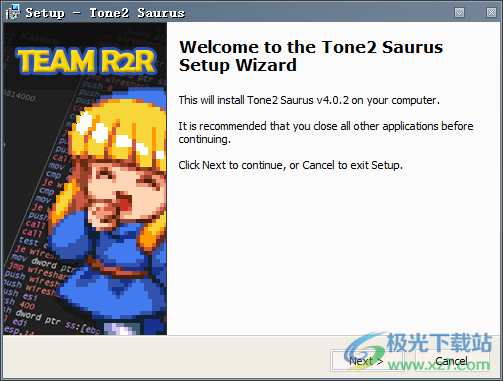
2、设置软件的安装地址C:UsersadminDocumentsTone2Saurus

3、显示软件的附加插件安装界面,可以作为VST安装
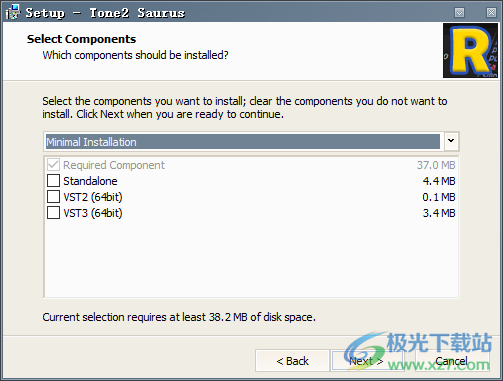
4、可以将注册机复制到软件的安装地址,输入个人信息计算Saurus的许可文件
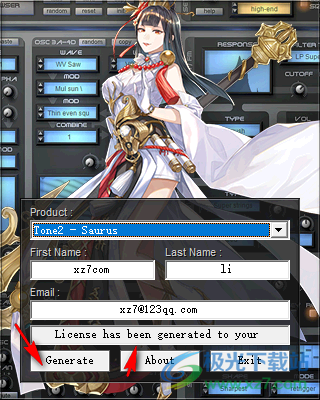
5、按钮
Saurus中有两种类型的切换按钮,一种是点击按钮在所有可用选项之间循环,一个很好的例子是OSC1振荡器波形选择器,点击OSC1按钮将在其波形中循环。
另一种类型是用于同步或漂移选项的开关按钮,单击这些按钮将启用或禁用该功能。
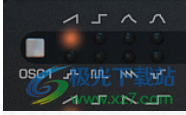
为了加快选择过程,还可以通过单击选择上方或下方的灯直接切换到选项。活动选择清楚地显示为“发光”,就像被灯照亮一样。
旋转旋钮
旋钮控制将参数值从最小阈值线性递增到最大阈值。要增加旋钮的设置值,请顺时针旋转:用鼠标点击并按住旋钮,然后将其向上和/或向右移动。要减小,请向下和/或向左或逆时针移动。如果你按下键盘上的Shift键,然后点击并按住旋钮上的鼠标左键,你就可以很好地控制了

旋钮有两种类型的值范围,具体取决于旋钮控制的参数。有单极旋钮——从零到正值,或者双极旋钮——从负值到零,然后到正值。双极值可用于设置调制量(可以是正或负)或以零为中心的平移
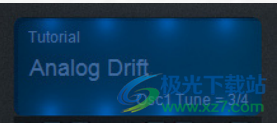
小型LCD风格的屏幕包含一些实际上是上下文菜单的参数(不包括PARAMETER DISPLAY部分)。单击某个参数以显示选项的上下文菜单。单击所需设置以选择并关闭菜单。显示屏将更改以显示当前值。
在上图的示例中,单击“教程”将打开类别菜单,您可以从中选择要打开的预设类别,单击预设名称“模拟漂移”将打开教程类别中所有可用预设的列表。
在Saurus中,浏览器中的左右箭头用于选择上一个和下一个补丁(程序)或类别(银行)
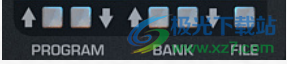
单击程序向上箭头以选择当前类别中的上一个修补程序,单击程序向下箭头以选择目前类别中的下一个修补程序。浏览器显示更改为显示新选择的修补程序。
单击银行向上箭头选择上一个补丁类别,单击银行向下箭头选择下一个补丁类型。浏览器显示更改以显示当前选定的修补程序类别。
Saurus GUI分为多个部分。振荡器部分提供对2个主振荡器和子振荡器的所有控制。滤波器部分控制要使用的滤波器和各种调制方法。“效果”部分允许完全控制Saurus中的所有效果。还有两个LFO和一个附加信封的部分。LFO和Aux Envelope可通过使用Mod Matrix部分和Arp Gate部分进行路由。主要区域是用户可以控制合成器的全局设置的地方,如音量等。补丁浏览器是所有银行和预设都可以保存和调用的地方。键盘、mod和俯仰轮可以使用鼠标控制播放

修补程序浏览器
浏览器允许加载、保存和常规补丁管理功能。

在浏览器的蓝色显示区域中,有两行信息。顶行显示当前选定的类别。如果您左键或右键单击银行名称,将出现一个下拉列表,您可以在其中选择计算机上安装的任何其他类别。
这些将包括标准类别、从Tone2购买的任何额外扩展或您自己创建的类别
最下面一行显示当前加载的修补程序。如果左键或右键单击修补程序名称,将出现一个下拉列表,您可以在其中选择当前类别中的任何修补程序。
BROWSER窗口的右下角用作参数指示器。如果您更改Saurus界面中的任何参数,参数名称和值将显示在此处。
补丁窗口底部有5个按钮。

程序按钮循环浏览当前气缸组中加载的所有预设。银行按钮在加载的银行中的各种类别列表中循环。文件按钮打开一个对话框菜单,您可以在其中加载或保存声音、下载更多声音、访问Tone2网站、查看手册或初始化合成器的各个部分
主要部分
在主要部分中,您将看到几个与Saurus的一般操作有关的控件:音量、平移、滑翔、Unison控件和心理声学增强开关。
主语音模式选择器
Saurus提供单声道和复调语音模式,提供以下模式:
•单声道-此模式将复调设置为1个音符(单声道),模仿了过去经典模拟合成器的表现方式。每次播放新音符时,信封都会重新触发。
•Legato—此模式也是单声道模式,但如果在
现有的音符仍在播放,它将滑动到新的音符,而不会重新触发信封。
•OldPoly8-在此模式下,语音处理的行为与旧的8语音合成音类似。如果音符已经在播放,并且再次触发相同的音符,则将使用相同的语音,并以柔和的方式重新触发信封。这种模式的优点是,当旋律以快速的方式播放并且CPU使用率较低时,混音将不会那么“浑浊”。
•Poly16-具有16种音色的现代复调音色处理。
当4x Unison与Poly16模式一起使用时,同时播放的最大声音数为64(64=16x4)。
体积和RMS仪表:
音量旋钮控制插件发送的输出电平,在Saurus界面的右上角,你会注意到一个RMS仪表,它显示平均输出功率电平。
在设计修补程序时,建议将其级别保持在0dB左右。要做到这一点,您可以在合成音模式下按下三个键或在单声道模式下按下一个音符,将Saurus的音量调整到0dB。

Unison控件:
Unison部分提供2x和4x Unison模式,可将振荡器声音的多个副本分层。扩散旋钮与两种Unison模式结合使用,允许您选择应用于不同声音副本的失谐量和扩散量。
请注意,在Unision模式激活的情况下,摇摄(平移)控制切换到以一致方式控制立体声分离的量,而不是标准的左/右摇摄控制。
当Unison关闭时,平移将用作标准平移控件。

滑动旋钮:
Glide调整当前音符的音高滑动到下一个音符的音高的程度,该旋钮的默认设置为零(无滑动)

增压控制:
在“音量”部分找到的助推控制将打开“精神病患者”
动态提升频率的声学功能,在不大幅改变整体输出音量的情况下,增强声音
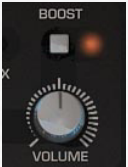
振荡器部分
OSC1和OSC2–这些按钮在振荡器1和2可用的各种波形之间循环,突出显示当前活动波形。

波形选择器旁边的PW旋钮将从当前波形变形为另一个波形,所有波形的描述可以在下面的列表中看到:
1.锯-PW变形为双锯
2.方形-PW变形为脉冲和窥视
3.三角形-四步三角形波形,PW变形为四步Saw
4.正弦波形——正弦波形;PW变形为方形
5.双方形-听起来类似阿尔法Juno的PWM锯齿波。PW变为双脉冲
6.梳状——听起来类似阿尔法朱诺的梳状波。适合人声;PW使人声变形
7.风琴堆叠-几个堆叠的波浪,听起来类似于模拟的法西瓦尔风琴。PW变形为双锯
8.双脉冲-脉宽变为方波
SUB 1和2–子按钮在子振荡器1和2可用的各种波形之间循环,当前选择的子振荡器波形突出显示。
子振荡器波形为:
1.锯齿-低1倍频程
2.方波-低1倍频程
3.倒锯齿-低1倍频程
4.方波-低2个八度
5.25%脉冲-低2个八度
6.锯齿-1个八度,锯齿低2个八度
7.方波-1倍频程,方波低2倍频程
8.三锯-低2个八度音阶
PW–调整给定波形的脉冲宽度
MIX–调整振荡器和子振荡器之间的混合量。
音调-调整此振荡器的音调控制,这基本上会使该振荡器的声音变暗或变亮,从而使振荡器更有吸引力或控制频率调制的高次谐波。
F/A噪声-F/A噪声旋钮控制由
调频(FM)或调幅(AM)
此旋钮的默认设置为零,顺时针转动旋钮将增加所应用的调幅量,而逆时针转动旋钮则将应用并增加调频量。
SYNC–启用同步选项将使振荡器2与振荡器1同步。
RING–这是对振荡器1和2使用的环形调制量的控制。
DETUNE–这是一种将全局振荡器1和2的微调调整+/-100%的控件
TUNE–此控件用于调整振荡器的粗调。
漂移-振荡器部分提供的漂移控制将对振荡器施加一定量的漂移,允许出现轻微的不一致,并产生更真实的模拟声音。
请注意,如果启用了“振荡器同步”,则建议关闭“漂移”,如果同时启用了这两种功能,则可能会导致故障和两种功能的声音普遍下降。
相位–这会调整每个振荡器波形的起始相位。
MIX 1/2–这是振荡器1和sub与振荡器2和sub的混合控制。
过滤器部分
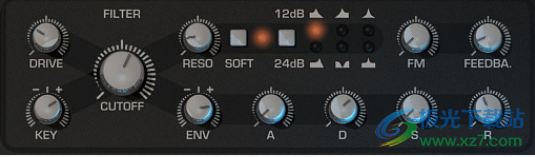
DRIVE–这是在振荡器音频信号进入滤波器之前调整其额外增益的控制。它可以完全改变过滤器的特性。
KEY–这是一个双极控件,用于确定键盘上播放的音符如何影响滤波器截止频率。当正值大于0时,音符值越高,截止频率越高。在负值低于0时,较高的音符值将降低截止频率。
CUTOFF–这是过滤器的切断控制
RESO–滤波器的谐振
ENV–滤波器包络调制量。包络本身的值可以在过滤器部分的ADSR控件中设置。
SOFT–滤波器中非线性和饱和的控制。如果“soft”被激活,滤波器的声音将更加模拟,共振将不那么强烈。
过滤器选择按钮–选择Saurus中可用的过滤器类型,包括
I.12dB低通,模拟腔滤波器的精确模型,具有自激振荡和非线性,具有少量反馈。它具有与MS-20相似的特性
二、12dB高通,模拟室内滤波器的精确模型
III、 12dB带通,模拟室内滤波器的精确模型
IV、 24dB低通,具有自激振荡和非线性的模拟巴特沃斯滤波器的精确模型。
五、陷波滤波器
VI、 Formant过滤器
FM–这决定了应用于滤波器的调频(FM)量。
FEEDBA.-这是滤波器的反馈控制,它控制有多少信号反馈到滤波器
信封
Saurus中有两个信封直接连接到它们出现的相关部分,即全局部分中的Amp信封和滤波器信封。但Saurus提供了一个名为Aux(辅助)的额外信封。这可以用于各种参数的进一步调制,这些参数可以被分配给调制矩阵内部的包络。
什么是信封?
包络发生器允许合成器模拟声学仪器随时间变化的音量和音色的特性。传统上,包络发生器产生随时间变化的控制电压,该控制电压可用于自动改变滤波器截止或放大器音量。有许多不同类型的信封,但最常见的是ADSR,它是Attack、Decay、Sustain和Release的缩写,描述了信封的四种控制。
Attack–是一个时间值,说明按下某个键时包络从零到最大峰值所需的时间。
衰变——是一个时间值,说明包络下降到维持水平所需的时间。
持续-是一个等级值,表示在攻击、保持和衰退阶段后按住关键点时的最高值。
释放–是一个时间值,说明释放密钥后信封降回零所需的时间。
低频振荡器
Saurus有两个LFO。两者都可以从调制矩阵中自由分配,基本上可以用于从调制滤波器截止到调制振荡器波形的任何用途(LFO>PWM)
LFO WAVEFORM BUTTON(LFO波形按钮)–这会循环使用LFO的波形。可用的波形有:
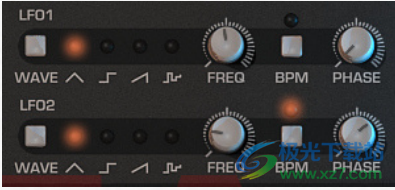
I) 三角形
II) 方形
III) 锯子
IV) 随机倾斜
注意:可以使用矩阵中的滤波器(X)函数创建额外的LFO波形(如正弦或平滑版本)。
FREQ.—控制LFO的运行频率;LFO速度
BPM–这将使LFO的频率与主机同步。
相位–这将调整LFO波形的起始位置,当旋钮完全向左转动时,LFO将自由运行。
下载地址
- Pc版
Tone2 Saurus(电子合成器音源软件) v4.2 免费版
本类排名
本类推荐
装机必备
换一批- 聊天
- qq电脑版
- 微信电脑版
- yy语音
- skype
- 视频
- 腾讯视频
- 爱奇艺
- 优酷视频
- 芒果tv
- 剪辑
- 爱剪辑
- 剪映
- 会声会影
- adobe premiere
- 音乐
- qq音乐
- 网易云音乐
- 酷狗音乐
- 酷我音乐
- 浏览器
- 360浏览器
- 谷歌浏览器
- 火狐浏览器
- ie浏览器
- 办公
- 钉钉
- 企业微信
- wps
- office
- 输入法
- 搜狗输入法
- qq输入法
- 五笔输入法
- 讯飞输入法
- 压缩
- 360压缩
- winrar
- winzip
- 7z解压软件
- 翻译
- 谷歌翻译
- 百度翻译
- 金山翻译
- 英译汉软件
- 杀毒
- 360杀毒
- 360安全卫士
- 火绒软件
- 腾讯电脑管家
- p图
- 美图秀秀
- photoshop
- 光影魔术手
- lightroom
- 编程
- python
- c语言软件
- java开发工具
- vc6.0
- 网盘
- 百度网盘
- 阿里云盘
- 115网盘
- 天翼云盘
- 下载
- 迅雷
- qq旋风
- 电驴
- utorrent
- 证券
- 华泰证券
- 广发证券
- 方正证券
- 西南证券
- 邮箱
- qq邮箱
- outlook
- 阿里邮箱
- icloud
- 驱动
- 驱动精灵
- 驱动人生
- 网卡驱动
- 打印机驱动








































网友评论